更新時間:2022-06-16 09:57:43 來源:動力節點 瀏覽1055次
JMeter給如何使用?通過下面的JMeter使用教程的學習就可以了解。

(1)免費的、開源的
(2)純Java語言開發
(3)需要安裝jdk:java development kit
(1)直接解壓即可
(2)目錄:
bin——>存放的是啟動文件
extras:里面存放的是實現接口自動化時的ant包
③啟動:在bin目錄下雙擊jmeter.bat文件即可
(1)測試計劃:所有的請求或其他操作都存在測試計劃中
(2)線程組:所有操作都屬于一個線程
(3)取樣器sampler:存放的是請求
(4)斷言:對結果進行判斷
(5)監聽器:對結果進行收集
get請求模擬
post請求模擬
接口間參數傳遞:正則表達式提取器——>在后置處理器中找到:
(1)引用名稱(變量名)
(2)正則表達式內容(通過左右邊界的內容提取)
(3)模板(如果提取的參數數據有多個,那么就要寫相應的模板;參數用兩個$$包裹)
(4)匹配數字(0代表隨機取,1取第一個,2取第二個...-1取全部)
(5)缺省值(如果取出數據為空,則給默認值)
使用變量:${變量名}
參數化
方式一:讀取csv、txt文件獲取數據:選中線程組——>配置元件——>CSV Data set config:
填寫內容:
Filename:包括路徑
變量名variable names:變量名之間用英文都好隔開
然后使用${變量名}來讀取文件每一列內容
注意:通過文件的函數來決定讀取內容
方式二:通過函數助手讀取csv、txt文件:選項菜單——>_CSVRead函數:
填寫文件路徑和列號(列號從零開始):點擊生成變量即可
注意:函數助手是按照不同用戶讀取文件內容
方式三:通過用戶參數設置數據:選中線程組——>添加前置處理器中的用戶參數選項:
通過添加變量和用戶來構造多條數據
注意:是有不同的用戶來決定讀取的內容
配置Jmeter環境變量:
JMETER_HOME
Path
ClassPath
驗證是否配置成功:在dos窗口輸入jmeter
搭建自動化接口測試框架:
ant軟件
data數據
腳本區
報告生成區
安裝以及配置ant環境變量:
ANT_HOME
Path
CLASSPATH
驗證是否配置成功:在dos窗口輸入ant -version
使用Jenkins實現持續集成:
將jenkins搭建在tomacat下(需要安裝tomact)
tomact端口閃退、啟動失敗原因:
(1)端口被占用
(2)修改tomact端口:tomact7——>conf——>server.xml文件——>在該文件下將默認的8080端口修改即可
(3)異常退出:正確退出方法:1.ctrl+c命令 2.在tomact7的bin目錄下點擊shutdown.bat
將jenkins放入webapps文件夾下:
輸入網址:http://ip:端口/jenkins
jenkins構建任務:
新建——>輸入item名稱,選擇“構建一個自由風格的軟件項目”
構建觸發器:選擇Build periodically:定義腳本執行的頻率
構建——>選擇invoke ant——>在build file位置輸入build.xml文件的路徑,保存
選中該任務——>選擇立即構建即可
以上就是關于“JMeter使用教程”的介紹,大家如果對此比較感興趣,想了解更多相關知識,可以關注一下動力節點的JMeter教程,里面有更豐富的知識等著大家去學習,相信對大家會有所幫助的。
 Java實驗班
Java實驗班
0基礎 0學費 15天面授
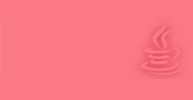 Java就業班
Java就業班
有基礎 直達就業
 Java夜校直播班
Java夜校直播班
業余時間 高薪轉行
 Java在職加薪班
Java在職加薪班
工作1~3年,加薪神器
 Java架構師班
Java架構師班
工作3~5年,晉升架構
提交申請后,顧問老師會電話與您溝通安排學習